Прилагодите локацију Доцк-а
Нека од својстава Доцк, покретач апликација који се обично налази на дну екрана на Мац рачунарима, може се модификовати тако да одговара вашим жељама. Пошто често користите Доцк, подесите га и учините да изгледа онако како желите.
Информације у овом чланку се односе на мацОС Биг Сур (11) до ОС Кс Иосемите (10.10).
Подразумевана локација Доцк-а је дно екрана, што добро функционише за многе појединце. Ако желите, можете да померите Доцк на леву или десну страну екрана користећи окно за подешавања система Доцк. Те три позиције су једине опције локације за док.
Промените локацију прикључне станице на Мац-у
Доцк се подразумевано налази на дну екрана. ако то не видите, могло би се сакрити. Комбинација тастатуре Цомманд+Опција+Д сакрива и открива Док.
-
Кликните Системске поставке на Доцк-у или изаберите Системске поставке предмет из Аппле мени.
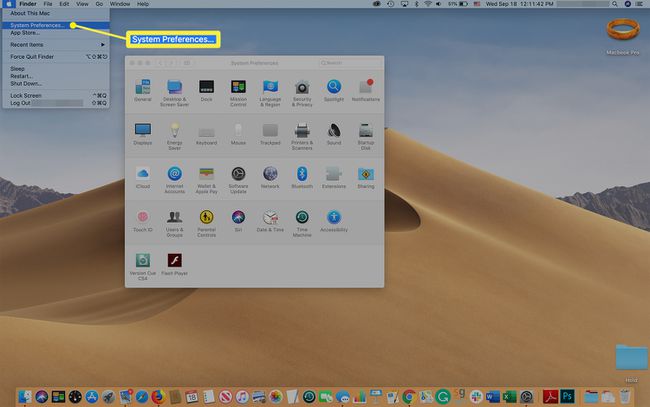
-
Кликните Доцк (или Доцк & Мену Бар у Биг Суру) на екрану Систем Преференцес.
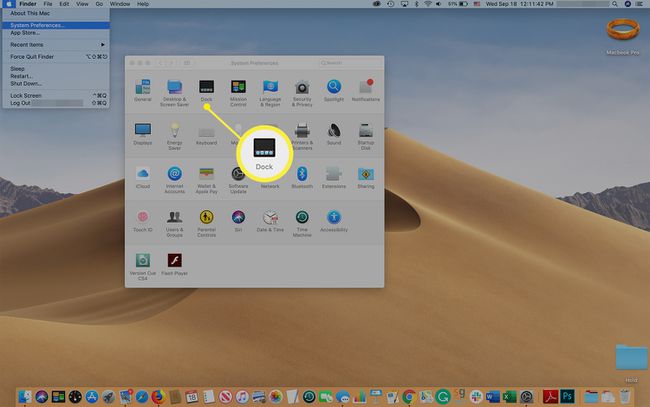
-
Поред Положај на екрану, изаберите локацију за Доцк:
- Лево поставља Доцк на леву ивицу екрана.
- Дно поставља Доцк дуж дна екрана, што је подразумевана локација.
- Јел тако поставља Доцк на десну ивицу екрана.
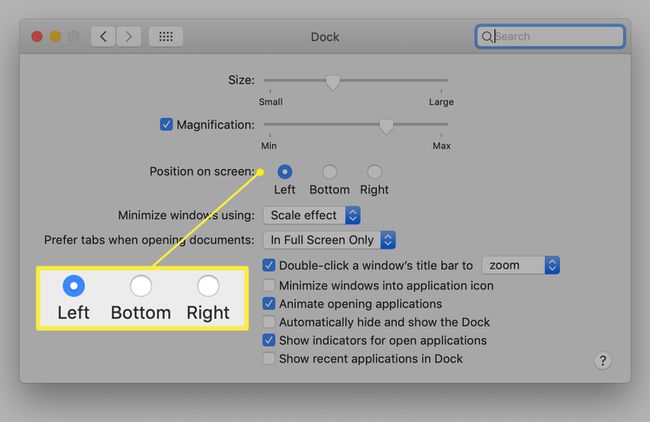
Промена се дешава одмах.
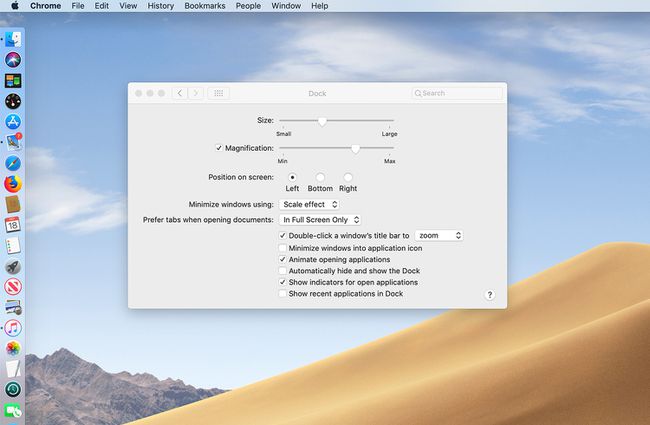
Испробајте све три локације и видите која вам се највише свиђа. Можете брзо поново да померите Доцк ако се предомислите.
Промените локацију прикључне станице превлачењем
Коришћење системских подешавања за померање Доцк-а је довољно једноставно, али постоји лакши начин да се то уради. Доцк можете превући на нову локацију.
Иако можете да превлачите Доцк около, и даље сте ограничени на три стандардне локације: лева, доња или десна страна екрана.
Тајна превлачења Доцк-а је користећи модификаторски кључ и одређено место на доку где хватате да бисте извршили повлачење.
-
Држите притиснуто Смена тастер и поставите курсор изнад Доцк сепаратора, који је вертикална линија према десној страни Доцк-а када се налази на дну екрана. Курсор се мења у двострану вертикалну стрелицу. Не отпуштајте Смена кључ.
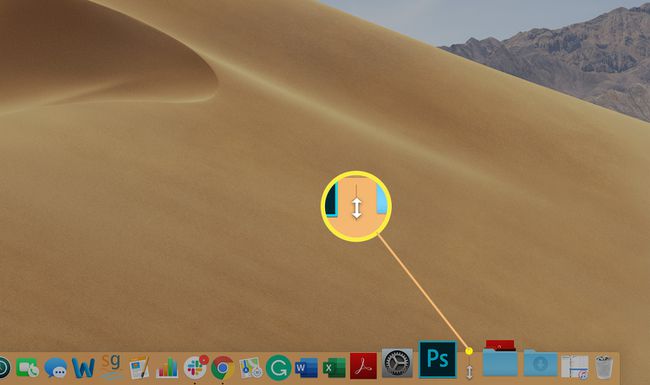
Превуците Доцк на једну од три унапред одређене локације на екрану.
Након што Доцк шкљоцне на леву, доњу или десну страну екрана, отпустите курсор и пустите Смена кључ.
Подесите величину доцк икона
Ако имате пуну Доцк, када померите Доцк са дна на било коју страну екрана, он се смањује да стане у расположиви простор, што може учинити иконе мањим него што желите. Да бисте ово заобишли, укључите Увећање на екрану Доцк Систем Преференцес. Док померате курсор преко Доцк-а, иконе испод се увећавају, што их чини лакшим за прегледање и проналажење оне коју желите.
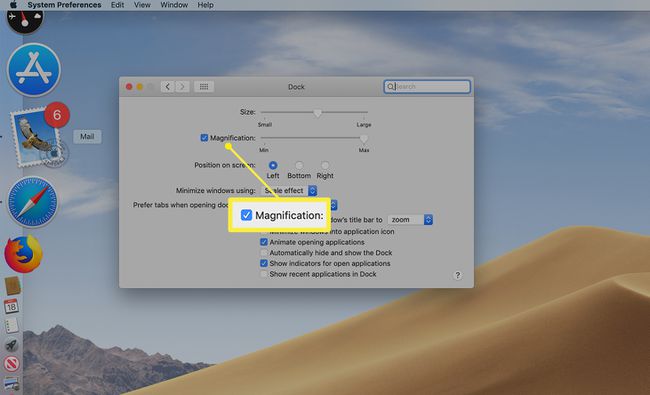
Ако Доцк није пун, можете повећати величину икона на њему помоћу Величина клизач, који се такође налази на екрану Доцк Систем Преференцес.
